MS Excel 2016: Cách bỏ ẩn một cột trong bảng tính - Excel Versions
Trong bài này mình sẽ hướng dẫn các bạn cách bỏ ẩn một cột trong bảng tính trên [Microsoft Excel 2016] với các bước thực hiện có hình ảnh minh họa đơn giản nhất. Câu hỏi: Làm cách nào để bỏ ẩn một cột đã bị ẩn trong bảng tính trên Microsoft Excel ...
Trong bài này mình sẽ hướng dẫn các bạn cách bỏ ẩn một cột trong bảng tính trên [Microsoft Excel 2016] với các bước thực hiện có hình ảnh minh họa đơn giản nhất.
Câu hỏi:
Làm cách nào để bỏ ẩn một cột đã bị ẩn trong bảng tính trên Microsoft Excel 2016?
Trả lời:
Để bỏ ẩn một cột trong bảng tính, bạn hãy làm theo các bước như sau:
Bước 1: Chọn cột bên phải và cột bên trái cột bị ẩn. Trong ví dụ minh họa này, cột B bị ẩn, vì vậy mình sẽ chọn cột A đến cột C.
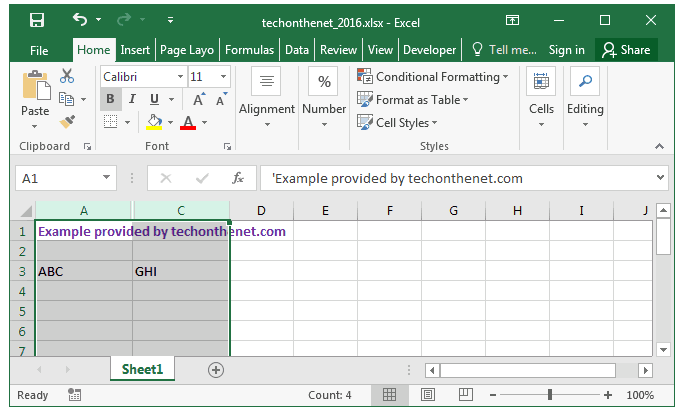
Bước 2: Bạn nhấn chuột phải vào cột đó và chọn "Unhide" từ menu hiện ra.
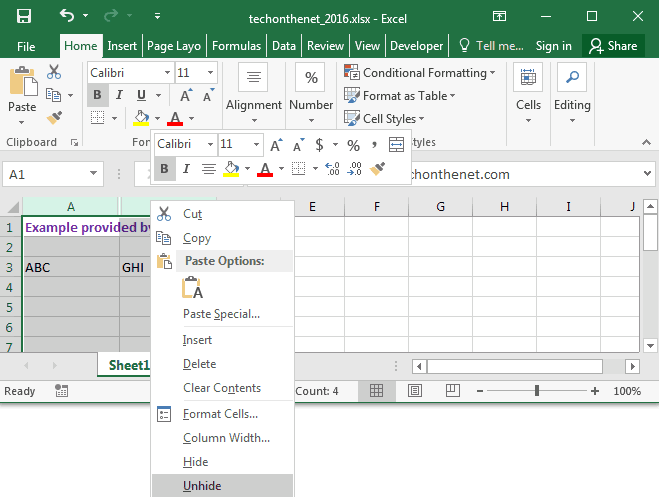
Bước 3: Bây giờ khi bạn quay lại bảng tính, các cột đã bị ẩn trước đó sẽ được hiển thị lại. Trong ví dụ này, thì cột B trong ảnh đã được bỏ ẩn và xuất hiện trở lại.
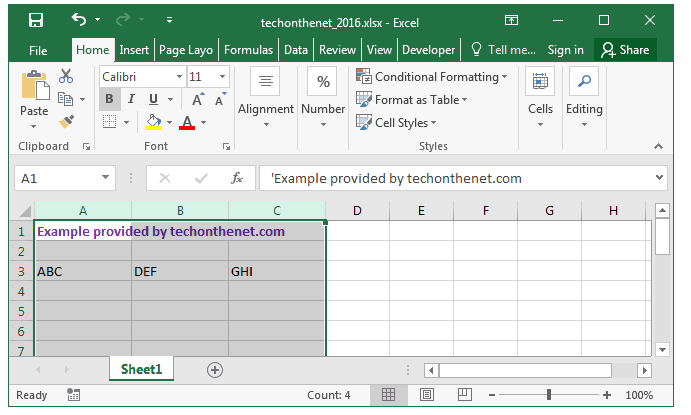
Vậy là mình đã hướng dẫn các bạn cách bỏ ẩn một cột trong bảng tính trên Microsoft Excel 2016 với các thao tác đơn giản và hiệu quả nhất. Chúc các bạn thực hiện thành công!
